
İçindekiler:
- Yazar John Day [email protected].
- Public 2024-01-30 13:18.
- Son düzenleme 2025-01-23 15:13.


Bu yazımda bir önceki yazı ile hala alakalı olan bir proje yapacağım. Yani ADC verilerinin işlenmesi.
bu nedenle adc verilerinin değerini görmek için bir seri monitöre ihtiyacınız yoktur. Bu yazıda bir ADC Değer görüntüleyici ekranı yapacağım. bu nedenle adc verilerinin değerini görmek için bir seri monitöre ihtiyacınız yoktur. Bu yazıda bir ADC Değer görüntüleyici ekranı yapacağım.
"7-Segment" Modülünün nasıl kullanılacağını öğrenmek için aşağıdaki makaleyi okuyabilirsiniz.
"Arduino Kullanan MAX7219 7-Segment"
Adım 1: Gerekli Bileşenler



Bu makale için gerekli bileşenler:
- MAX7219 7-Segment Modülü
- Arduino Nano
- tel atlama teli
- USB mini
- Potansiyometre
Adım 2: Bileşenleri Birleştirin
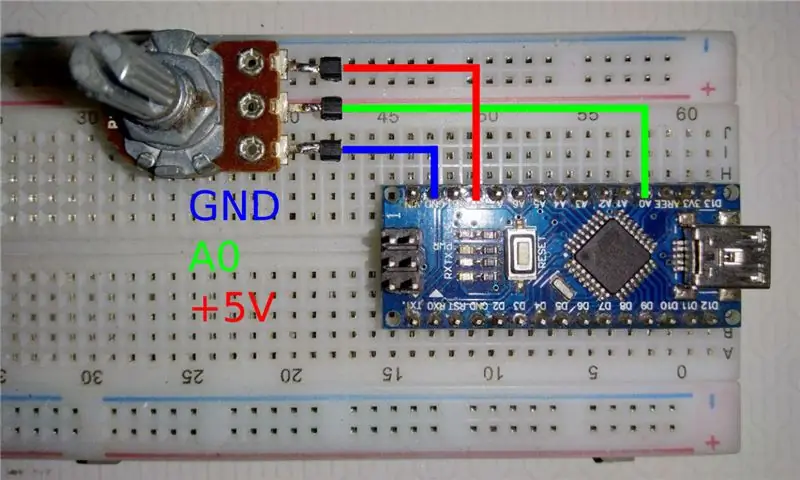
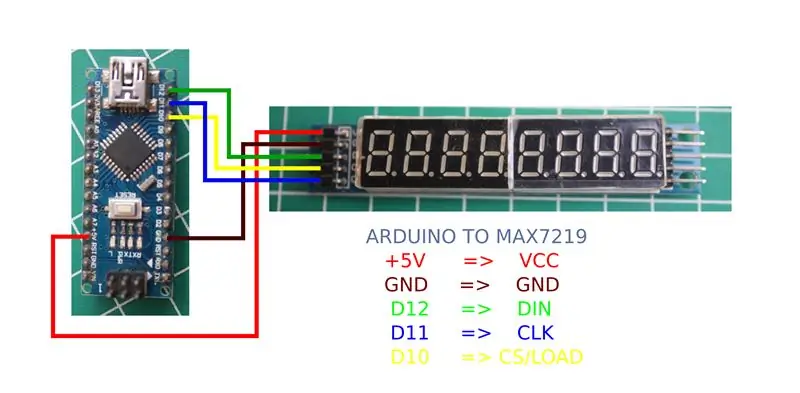
Bileşenleri doğru bir şekilde monte etmek için yukarıdaki şemaya bakın.
Aeduino'dan Bileşene
+5V ==> 3. Potansiyometre ve VCC
GND ==> 1. Potantometre & GND
A0 ==> 2. Potansiyo
D12 ==> Veri GİRİŞİ
D11 ==> CLK
D10 ==> CS
Adım 3: Programlama
Aşağıdaki kodu kopyalayıp yapıştırın:
#include "LedControl.h"
LedControl lc=LedControl(12, 11, 10, 1);
geçersiz kurulum() {
Seri.başla(9600); lc.shutdown(0, yanlış); lc.setYoğunluk(0, 8); lc.clearDisplay(0); }
boşluk döngüsü () {
int adc = analogRead(A0);
lc.setDigit(0, 7, adc/1000, yanlış);
lc.setDigit(0, 6, (adc/100)%10, yanlış); lc.setDigit(0, 5, (adc/10)%10, yanlış); lc.setDigit(0, 4, adc%10, false);
Seri.println(adc);
gecikme(100); }
Orijinal dosyalar aşağıdan indirilebilir:
4. Adım: Sonuç

sonuçlar için yukarıdaki videoda görülebilir.
Potansiyometre sağa döndürüldüğünde değer daha da büyük olur ve 1023'te mentik olur)
Potansiyometre sola hareket ettirildiğinde değer daha büyük olur ve 1023'te mentik olur)
Önerilen:
Bir Arduino'yu Kitaplık Olmadan Kayan Bir Metin Görüntülemek İçin Başka Bir Arduino Kullanarak Programlamak: 5 Adım

Bir Arduino'yu Kitaplık Olmadan Kayan Bir Metni Görüntülemek için Başka Bir Arduino Kullanarak Programlama: Sony Spresense veya Arduino Uno o kadar pahalı değil ve çok fazla güç gerektirmez. Ancak projenizin güç, alan ve hatta bütçe kısıtlaması varsa Arduino Pro Mini kullanmayı düşünebilirsiniz. Arduino Pro Micro'nun aksine, Arduino Pro Mi
Potansiyometrelerden ADC Değerlerini Okuyun: 4 Adım

Potansiyometrelerden ADC Değerlerini Okuyun: Bu yazımda size potansiyometreden ADC değerlerinin nasıl okunacağını göstereceğim.Arduino programlamanın temeli budur. Arduino tarafından sağlanan Analog pini kullanarak analog değerleri okuyor. Potansiyoyu kullanmanın yanı sıra, birkaç sensör var
Motor RPM'sini Görüntülemek için Arduino Kullanın: 10 Adım (Resimlerle)

Motor RPM'sini Görüntülemek için Arduino Kullanın: Bu kılavuz, Acura Integra palet arabamda bir Arduino UNO R3, I2C'li 16x2 LCD ekran ve motor hızı göstergesi ve vites lambası olarak kullanılacak bir LED şeridi nasıl kullandığımı özetleyecektir. Biraz tecrübesi veya maruziyeti olan biri açısından yazılmıştır
Talimatları Görüntülemek İçin Orijinal Arayüze Nasıl Dönülür: 3 Adım

Eğitilebilir Öğeleri Görüntülemek için Orijinal Arayüze Nasıl Dönülür: Fark etmediyseniz, Eğitilebilir Öğelerin bir şeyleri görüntülemek için arayüzü öne çıkan, popüler, derecelendirme için değiştirildi | en son, görüşler ve zamanın ruhu. Bu değişikliği beğenmediklerine dair birkaç şikayet gördüm, bu yüzden herkese: işte burada değişiyoruz
Windows Bilgisayarında Bir Linux Bilgisayardan X Programlarını Görüntülemek için SSH ve XMing Kullanın: 6 Adım

Bir Windows Bilgisayarında Bir Linux Bilgisayardan X Programlarını Görüntülemek için SSH ve XMing Kullanın: Linux'u iş yerinde ve Windows'u evde kullanıyorsanız veya bunun tersini yapıyorsanız, zaman zaman diğer konumunuzdaki bilgisayarda oturum açmanız gerekebilir. ve programları çalıştırın. Peki, bir X Sunucusu kurabilir ve SSH İstemcinizle SSH Tünel Açmayı etkinleştirebilirsiniz ve bir
